android studio 설치 방법
앱 개발을 하기 위해서는 앱에서 동작하는지 테스트하기 위한 에뮬레이션이
필요한데 이 기능을 제공하는 것 중 하나인 android studio를 설치해 보겠습니다.
Download Android Studio & App Tools - Android Developers
Android Studio provides app builders with an integrated development environment (IDE) optimized for Android apps. Download Android Studio today.
developer.android.com
해당 사이트에 들어가셔서 보이는 다운로드를 진행을 해주시면 됩니다.

아래에 해당하는 부분은 Next 또는 install만 눌러주시면 됩니다.
(안드로이드 스튜디오의 설치 경로를 나타내는데 직접 경로를 지정해서 설치해 주셔도 되고
저처럼 그대로 진행해 주셔도 됩니다.)






Finish를 누르면 import ~~~ 창이 뜰 수 도 있는데
안드로이드 설정으로 넣을 게 있는지 물어보는 내용입니다.
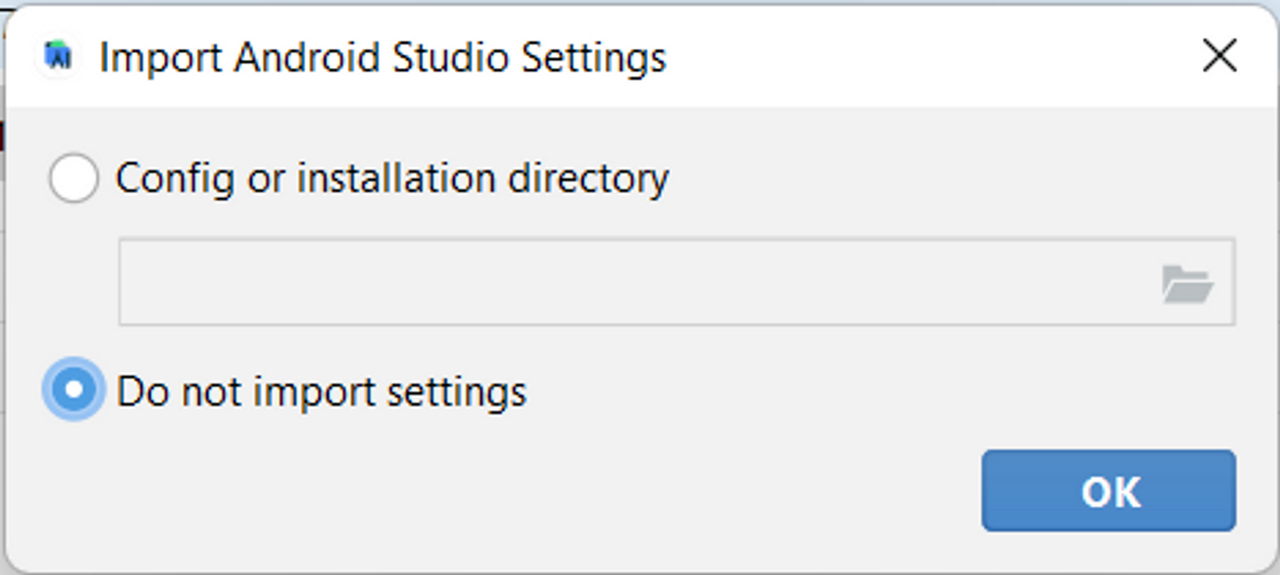
이 내용 역시 별다른 건 없습니다.
구글에 데이터를 공유하겠다는 내용입니다. 이 공유된 내용은 피드백이 되어
안드로이드 스튜디오 개선점으로 하고 싶다는 뭐 이런 내용이네요.

전 안 할 거니 패스(Don't send)
그리고 next 하고 타입은 하나하나 설정하기 싫으니 기본(standard)으로 갈게요.
저는 색상이 너무 밝으면 눈이 아파서 검은색 배경으로 설정하고요.



이제 다음으로 넘어가면 SDK 설치 경로를 지정하라고 뜨는데 중간에 한글이 있으면
아래와 같이 빨간 경고창이 있는 것을 볼 수 있을 거예요. (한글이 들어가면 동작이 원활하지 않을 수 있습니다.)
한글이 들어가지 않게 설정을 할게요.

C:\Users\사용자 이름\AppData\Local 폴더에 들어가서 Android\Sdk 폴더를 생성해 줍니다.
그리고 명령프롬프트(관리자)를 실행시켜서
mklink(make link) /D 경로 신규 폴더 한 칸 띄우고 지정 경로를 입력해 줍니다.



그럼 뭔가 만들어졌을 거예요.
다시 설치 폴더 들어가서 폴더 위치 설정을 열면 방금 만든 폴더가 보일 겁니다.
선택해 주세요.

다음은 계속 next 눌러주시는데 중간에 라이선스에 동의하는지 물어보는 말이 뜰 겁니다.
동의한다고 하고 Finish 눌러주세요.


그럼 설치가 끝났습니다.
수고하셨어요.

